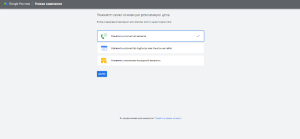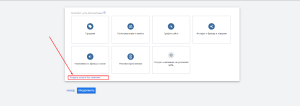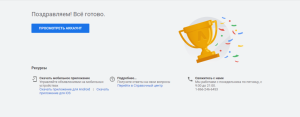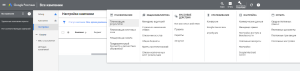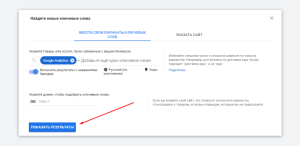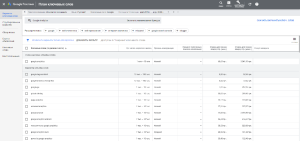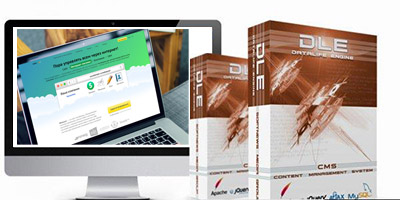Перед тем как загрузить title, description и keywords на сайт, необходимо собрать запросы на главную страницу и категорий на сайте wordstat.yandex.ru. (Для продвижения сайта в Yandex).
Для продвижения сайта на бурж (Google), запросы необходимо собирать на сайте ads.google.com
Что для этого необходимо:
Хотите найти правильные ключевые слова, чтобы увеличить органический трафик на сайте? Для этого можно использовать инструмент для исследования ключевых слов — Google Keyword Planner. В этой статье мы покажем, как работать с планировщиком ключевых слов Google и как вы сможете использовать его для охвата более широкой аудитории Вашего сайта.
Что такое Google Keyword Planner?
Планировщик ключевых слов – это бесплатный инструмент от Google, который позволяет вам искать варианты поисковых запросов и просматривать прогноз их эффективности. С его помощью вы также можете установить соответствующие ставки и бюджеты для рекламных кампаний, собрать запросы для оптимизации страниц вашего сайта.
Шаг 1. Настройки учетной записи Google Ads
Прежде чем вы начнете использовать Google Keyword Planner, вам понадобится учетная запись Google. Если его нет, регистрация займет всего несколько минут. Создав учетную запись, перейдите на главную страницу Google Ads и нажмите «Начать». Теперь выберите учетную запись Google, чтобы войти.
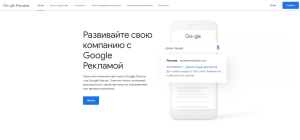
После входа в GoogleAds попросит создать кампанию.
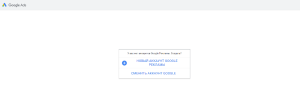
Поскольку мы не собираемся тратить деньги на рекламу, нужно перейти в режим эксперта.
Далее нажмите «Создать учетную запись без кампании».
Затем введите информацию о вас: местоположение, часовой пояс и валюту. После ввода информации нажмите «Отправить».
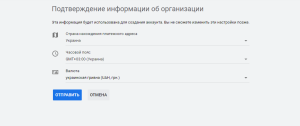
Поздравляем, вы создали учетную запись Google Ads. Нажмите кнопку «Просмотреть учетную запись», чтобы перейти к панели.
Шаг 2. Доступ к Google Keyword Planner
Чтобы открыть Google Keyword Planner, нажмите «Инструменты и настройки» в правом верхнем углу. Затем в раскрывающемся меню выберите Планировщик ключевых слов Google, указанный в разделе «планирование».
Затем вы увидите два варианта:
- Найдите новые ключевые слова — эта опция показывает новые варианты ключевых слов, которые вы можете применить для увеличения посещаемости сайта.
- Посмотрите количество запросов и прогнозы — используйте этот инструмент, чтобы узнать объем поиска и прогноз по ключевому слову.
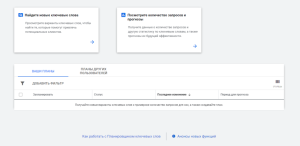
Далее мы подробно расскажем, как работать с каждым вариантом. Начнем с новых ключевых слов.
Шаг 3. Как работать с опцией «Найдите новые ключевые слова»
«Ввести свои варианты ключевых слов»
Здесь достаточно ввести слова (например, Google Analytics) или фразу (например, как использовать Google Analytics, чтобы найти все связанные фразы. Можно добавить до 10 ключевых слов/фраз. Чтобы собрать релевантные ключи с конкретного сайта, используйте фильтр домена. После ввода условий поиска нажмите «показать результаты».
Как использовать результаты Google Keyword Planner
После того, как вы нажмете «Показать результаты», планировщик ключевых слов Google отобразит их и предложит множество подходящих вариантов ключевых слов.
Например, если ввести поисковый запрос Google Analytics, инструмент покажет 671 доступное ключевое слово. Он также предлагает другие ключи, чтобы расширить Результаты поиска.
Для каждого ключевого слова, которое отображается в «Планировщике ключевых слов Google, вы увидите четыре показателя:
- Объем поиска. Отображает диапазон показов, которые получает ключевое слово в месяц. С помощью этих данных можно узнать, какое ключевое слово принесет больше всего трафика.
- Конкуренция Показывает, насколько сложно получить место размещения рекламы (обычно описывается как низкая, средняя или высокая). Эту информацию также можно применить в качестве основного показателя, чтобы увидеть конкуренцию по ключевому слову.
- Ставка для показа вверху страницы в поиске Google (минимальная).
- Ставка для отображения вверху страницы в поиске Google (максимальная).
После чего Вы можете сохранить все запросы себе на компьютер.